- Autors Abigail Brown [email protected].
- Public 2023-12-17 06:55.
- Pēdējoreiz modificēts 2025-01-24 12:17.
Kas jāzina
- Dodieties uz Skype vietni >, pierakstieties, izmantojot Microsoft kontu. Nepieciešams spraudnis novecojušām pārlūkprogrammām un operētājsistēmām.
- Funkcijas: pārvaldiet kontaktpersonas, izmantojiet tūlītējo ziņojumapmaiņu, izveidojiet/pārvaldiet grupas tērzēšanu, kopīgojiet multivides dokumentus.
- Papildu funkcijas: balss/video zvani un konferences, grupu īsziņas, maksas zvani uz numuriem, kas nav Skype.
Šajā rakstā ir paskaidrots, kā lietot Skype tīmekļa pārlūkprogrammā, nevis Skype lietotni.
Atbalstītās tīmekļa pārlūkprogrammas ir Microsoft Edge, Internet Explorer 10 vai jaunāka versija operētājsistēmai Windows, Safari 6 vai jaunāka versija Mac datoriem, kā arī jaunākās Chrome un Firefox versijas. Lai izmantotu Skype tiešsaistē operētājsistēmā Windows, palaidiet operētājsistēmu Windows XP SP3 vai jaunāku versiju, savukārt Mac datoros palaidiet operētājsistēmu OS X Mavericks 10.9 vai jaunāku versiju.
Sākt Skype Online
Skype lietošana tīmekļa pārlūkprogrammā ir vienkārša. Apmeklējiet Skype vietni un pierakstieties ar savu Microsoft kontu.
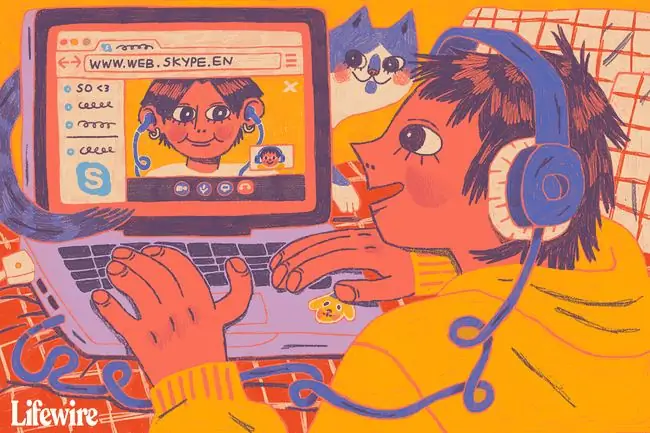
Microsoft nepārtraukti atjaunina Skype tiešsaistes pieredzi, lai pielāgotos jaunām tehnoloģijām. Jūsu pieredze ar Skype tīmekļa pieredzi var atšķirties šo notiekošo uzlabojumu dēļ.
Skype tīmekļa spraudnis vai pieredze bez spraudņa
2016. gadā Microsoft ieviesa Skype tiešsaistes versiju atbalstītām pārlūkprogrammām, kurā nav nepieciešams lejupielādēt spraudni balss un videozvaniem.
Pārlūks Chrome un Edge var palaist Skype bez spraudņa. Tas būs nepieciešams tikai tad, ja izmantojat pārlūkprogrammu Internet Explorer (jebkuru versiju) vai novecojušu operētājsistēmu.
Kad Skype tiešsaistē tika palaista pirmo reizi, jūs to varējāt izmantot tūlītējai ziņojumapmaiņai un multivides failu kopīgošanai, taču ne kā VoIP rīku. Lai veiktu balss un video zvanus lielākajā daļā atbalstīto pārlūkprogrammu, jums bija jāinstalē spraudnis. Lai gan spraudnis ir pieejams, maz ticams, ka tas jums būs vajadzīgs mūsdienu tīmekļa pārlūkprogrammās. Izņēmums ir, ja plānojat izmantot ekrāna kopīgošanu vai zvanāt uz fiksētajiem tālruņu numuriem.
Skype tīmekļa spraudnis tiek instalēts kā atsevišķa programma, tāpēc tas ir jāinstalē tikai vienu reizi, un tas darbojas ar visām atbalstītajām pārlūkprogrammām.
Skype tiešsaistes funkcijas
Skype ir pazīstama ar savu bagātīgo funkciju sarakstu, un Skype tiešsaistē atbalsta daudzas no šīm funkcijām. Pēc pieteikšanās, izmantojot tīmekļa pārlūkprogrammu, varat pārvaldīt savus kontaktus, izmantot tūlītējās ziņojumapmaiņas funkcijas un konfigurēt citus iestatījumus.
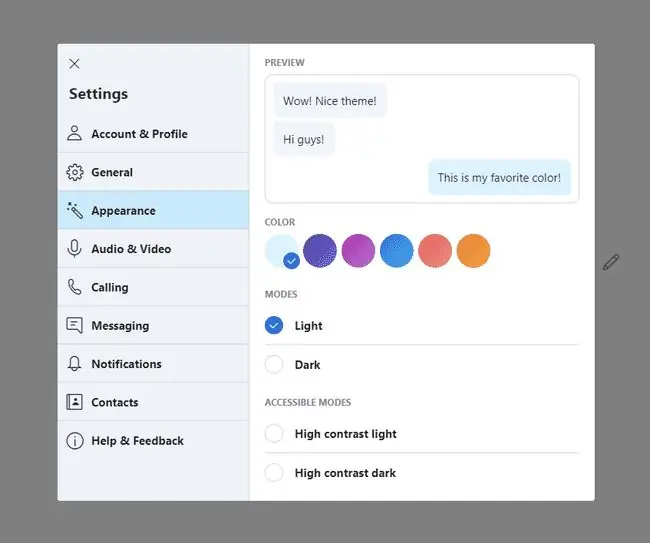
Varat tērzēt un izveidot un pārvaldīt grupas tērzēšanas sarunas. Varat arī koplietot resursus, piemēram, fotoattēlus un multivides dokumentus. Spraudņa instalēšana (vai Skype izmantošana ar saderīgu pārlūkprogrammu) nodrošina balss un video zvanu iespējas. Balss un video konferences var uzņemt līdz 50 dalībniekiem. Grupas teksta tērzēšana atbalsta pat 300 dalībniekus. Tāpat kā Skype lietotnē, šīs funkcijas ir bezmaksas.
Varat arī veikt maksas zvanus uz numuriem, kas nav Skype numuri. Izmantojiet numura sastādīšanas tastatūru, lai sastādītu numuru un sarakstā izvēlētos galamērķa valsti. Saite kredīta papildināšanai novirza jūs uz Microsoft lapu papildu kredītu iegādei.
Tīmekļa versijas zvanu kvalitāte ir salīdzināma ar savrupās lietotnes kvalitāti. Zvana kvalitāti ietekmē daudzi faktori, tāpēc kvalitātes atšķirības starp abām versijām var nebūt saistītas ar to, ka viena ir balstīta uz pārlūkprogrammu. Teorētiski zvanu kvalitātei vajadzētu būt vienādai, jo darbs vairāk notiek servera pusē, un serveros izmantotie kodeki ir vienādi visā tīklā.






